Vissa användare har rapporterat att de inte kan inaktivera processen wisptis.exe permanent. WISPTIS är ett verktyg för pennainmatningsenheter som står för Windows Ink Services Platform Tablet Input Subsystem.
Användare klagar på att även om processen avslutas från Aktivitetshanteraren kommer processen att öppnas igen efter flera minuter. Om filen raderas återställs den körbara filen automatiskt vid nästa start.

Vad är wisptis.exe?
Den wisptis.exe filen är körbar för handskrift funktion i Microsoft Office. Processen är en Microsoft Pen- och Touch-ingångskomponent och är känd för att vara aktiv även om din dator inte använder en pekskärm eller penna. Att radera eller byta namn på wisptis.exe är inte tillämpligt eftersom Windows File Protection omedelbart schemalägger det för att installera om nästa gång ditt system startar upp eller när du öppnar Microsoft Office eller Adobe Acrobat .
Den wisptis.exe var troligen installerat på datorn när du har installerat Microsoft Office 2003 (eller nyare), Journal Viewer eller någon Adobe-produkt.
Även om borttagningen av Wisptis-körningen är tillfällig påverkar den inte riktigt Windows-stabiliteten. De enda berörda applikationerna är de som behöver den här processen: Snippverktyget slutar fungera tills nästa start (när den körbara filen startas om) och alla andra applikationer som har en handstil eller pekskärmsfunktion och inte använder en dedikerad drivrutin.
Laglig komponent eller säkerhetshot?
Innan du tar de steg som är lämpliga för att ta bort wisptis.exe-processen är det viktigt att du inte har att göra med en skadlig programinfektion. Vissa skadliga program kan förklädas som en process med förbättrade behörigheter och wisptis.exe är typ av det perfekta målet.
Du kan snabbt kontrollera om du har att göra med en virusinfektion genom att se processens sökväg. För att göra detta, öppna Aktivitetshanteraren (Ctrl + Skift + Esc) och leta upp wisptis.exe på fliken Processer . Högerklicka sedan på wisptis.exe och välj Öppna platsväg .
Om den avslöjade platsen finns någon annanstans än i mappen C: \ Windows \ System32 kan du anta att du har att göra med en virusinfektion. I det här fallet rekommenderar vi att du skannar ditt system med en kraftfull skadlig programvara som Malwarebytes. Om du vill ha vägledning, följ vår djupgående vägledning för att ta bort skadlig kod med Malwarebytes .
Hur du ser till att wisptis.exe förblir inaktiverad
Om du för närvarande störs av det ständiga utseendet på wisptis.exe kan lösningarna nedan lösa problemet. Nedan har du en samling metoder som har hjälpt användare i en liknande situation att lösa problemet. Följ varje fix i ordning tills du stöter på en metod som löser din situation.
Metod 1: Avvisa wisptis.exe från gpedit.msc
Ett av de bästa sätten att se till att WISPTIS-körningen förhindras från att använda dina systemresurser är att inte tillåta den via Local Group Policy Editor. Här är en snabbguide för hur du använder Local Group Policy Editor för att förhindra att wisptis.ex e öppnas igen:
- Tryck Windows-tangenten + R för att öppna upp en Kör fönster. Skriv " gpedit.msc " och tryck Enter för att öppna den lokala grupprincipredigeraren .
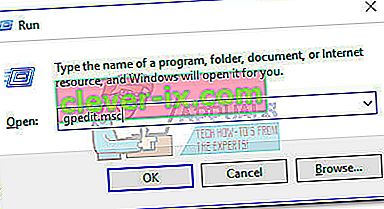
- I den lokala grupprincipredigeraren navigerar du genom datorkonfiguration> Windows-inställningar> säkerhetsinställningar> programvarubegränsningspolitik> tilläggsregler .
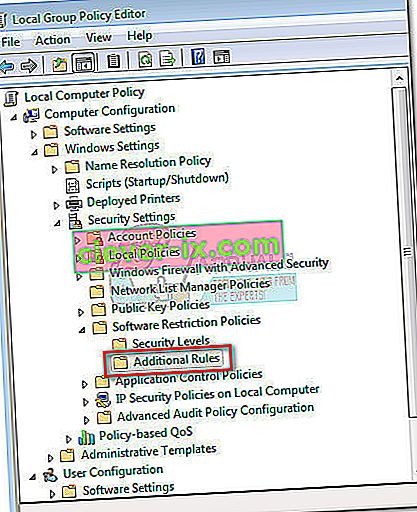
- Högerklicka på Ytterligare regler och välj Ny sökvägsregel .
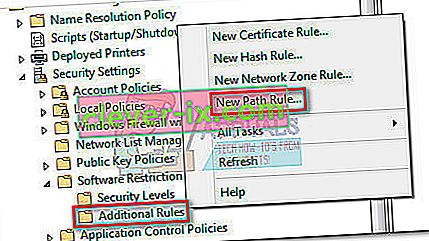
- I fönstret Ny sökväg regel trycker du på knappen Bläddra och navigerar till platsen för wisptis.exe ( C: \ Windows \ System32 \ wisptis.exe ). När sökvägen är inställd öppnar du rullgardinsmenyn under Säkerhetsnivå och ställer in den på Ej tillåtet . Slutligen, tryck på Apply för att spara dina ändringar.
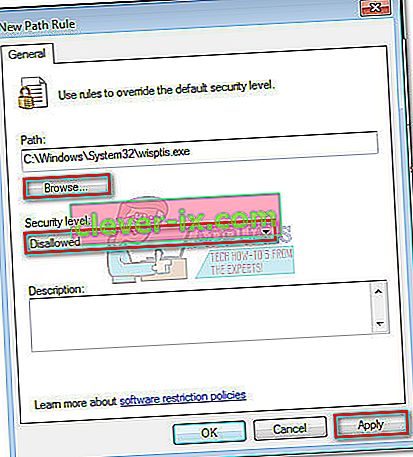
Om den här metoden inte var effektiv eller inte var tillämplig i din situation, gå ner till metod 2.
Metod 2: Ta bort wisptis.exe via kommandotolken
Om den första metoden misslyckades eller slutade störa andra komponenter kan du också använda kommandotolken för att förhindra att wisptis.exe använder systemets resurser. Här är en snabbguide för hur du använder Command Prompt för att ta bort wisptis.exe:
- Tryck på Windows-tangenten + R för att öppna ett körfönster. Skriv sedan “ cmd ” och tryck Enter för att öppna kommandotolken .
- Klistra in följande kommandon i ordning och tryck på Enter efter varje:
% systemdrive%
cd% windir% \ system32
takeown / f wisptis.exe
icacls wisptis.exe / neka "NT AUTHORITY \ SYSTEM" :( RX)
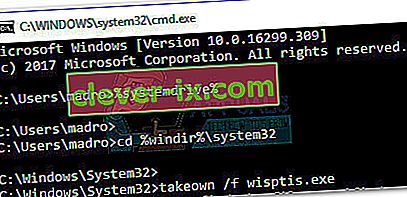
- Starta om enheten och vänta tills ditt system startar upp igen. Du bör lägga märke till att wisptis.exe- processen inte längre visas i Aktivitetshanteraren .
Om dessa steg inte har gjort det möjligt för dig att inaktivera wisptis.exe permanent, gå ner till den slutliga metoden.
Metod 3: Inaktivera Microsoft App-V Client
Om du vill förhindra att wisptis.exe- processen startas om måste du inaktivera AppVClient (Microsoft App-V Client Service) . Detta är en komponent som hanterar App-V-användare och virtuella applikationer.
Tänk på att du kanske använder den här tjänsten, i vilket fall det inte rekommenderas att följa den här metoden. Du kan dock testa och se om du stör något program genom att inaktivera AppVClient . Här är en snabbguide för att stoppa den automatiska starten av den här tjänsten:
- Tryck på Windows-tangenten + R för att öppna ett Run- kommando. Skriv ” services.msc ” och tryck på Enter för att öppna skärmen Services .
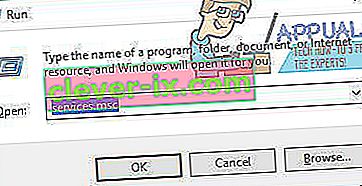
- Rulla ned genom listan Tjänster (lokal) och leta upp Microsoft App-V Client . Högerklicka sedan på den och välj Egenskaper.
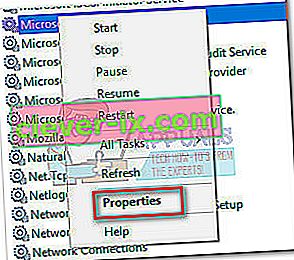
- Gå sedan till fliken Allmänt och ändra starttypen till Manual och tryck på Apply för att spara dina ändringar. Du kan också trycka på Stopp- knappen för att stänga av tjänsten just nu.
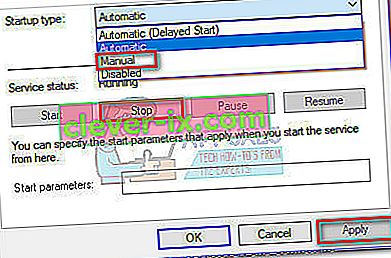 Obs! Det spelar ingen roll om du trycker på Stop eller inte eftersom wisptis.exe kommer att förhindras från att öppnas, med början med nästa start.
Obs! Det spelar ingen roll om du trycker på Stop eller inte eftersom wisptis.exe kommer att förhindras från att öppnas, med början med nästa start.
Om du fann att denna metod har stört andra program, dekonstruera stegen ovan och ange start typ av AppVClient tillbaka till Automatisk.
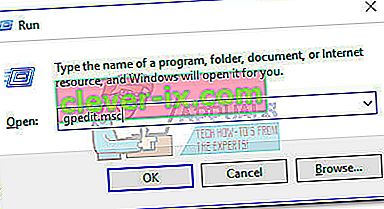
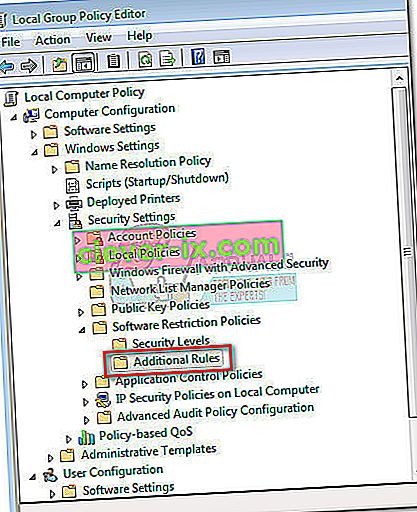
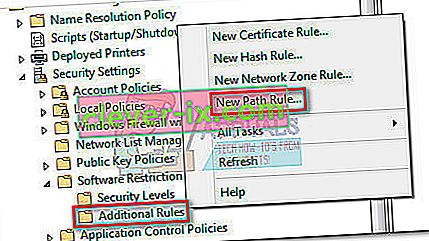
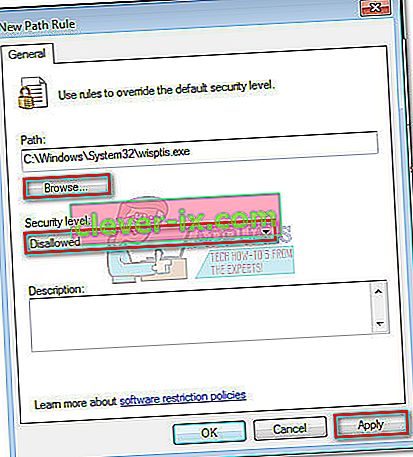
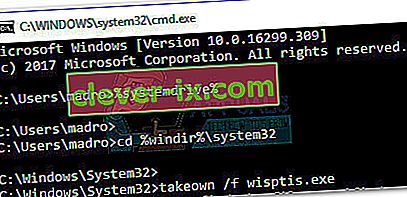
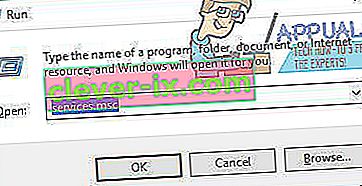
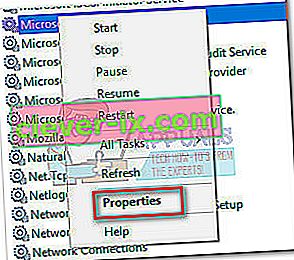
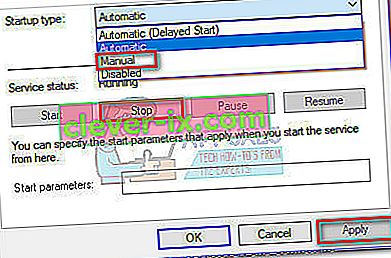 Obs! Det spelar ingen roll om du trycker på Stop eller inte eftersom wisptis.exe kommer att förhindras från att öppnas, med början med nästa start.
Obs! Det spelar ingen roll om du trycker på Stop eller inte eftersom wisptis.exe kommer att förhindras från att öppnas, med början med nästa start.

